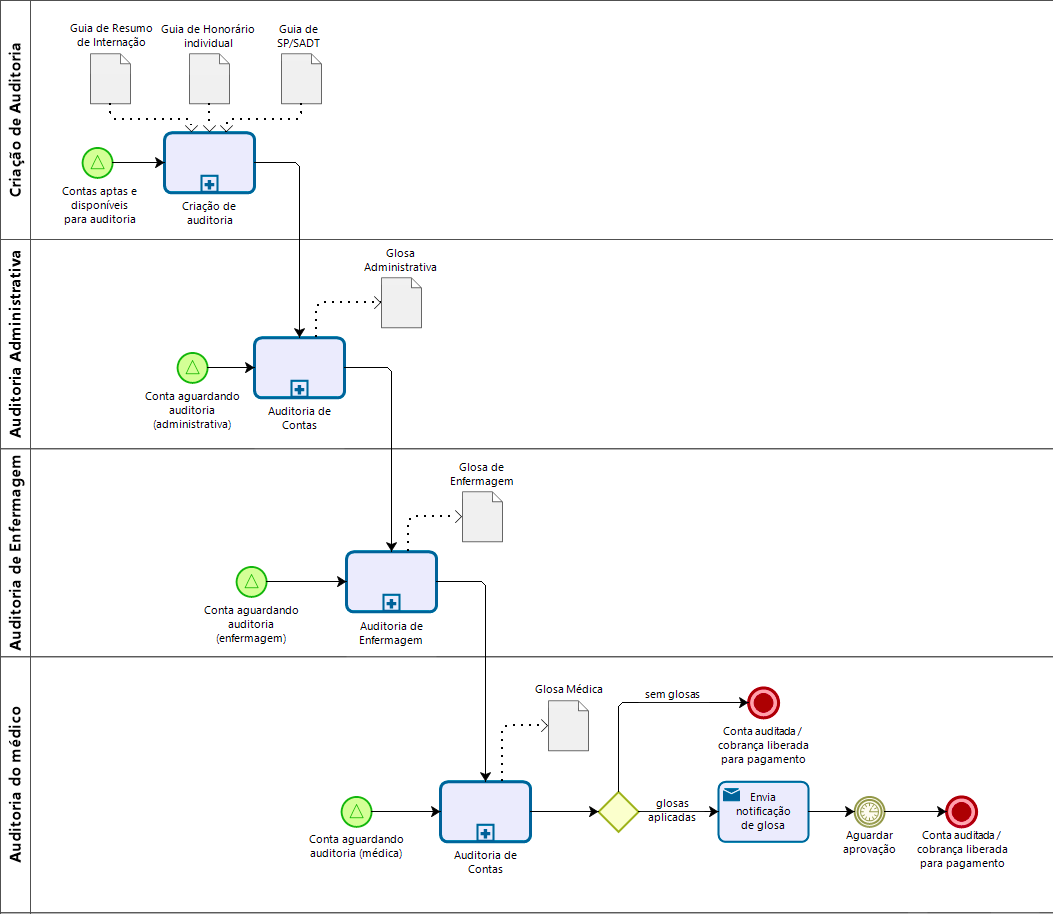Módulo Auditoria Técnica de Contas Médicas
Sequência de parametrização
- Como habilitar e configurar o módulo auditoria técnica de contas médicas?
NOTA: A parametrização completa para utilização do módulo de auditoria técnica de contas médicas, ocorre em 3 etapas, conforme apresentado a seguir.Etapa 1 – Habilitar o módulo
- Passo 1) Acessar menu PARÂMETROS > OPERADORA;
- Passo 2) Acessar a opção PARÂMETROS GERAIS;
- Passo 3) Acessar aba AUDITORIA TÉCNICA;
- Passo 4) Habilitar / desabilitar os parâmetros de acordo com a necessidade.
Etapa 2 – Configurar os locais de atendimento
- Passo 1) Acessar o menu CADASTROS > LOCAL DE ATENDIMENTO;
- Passo 2) Localizar o local de atendimento de interesse e acessar a opção EDITAR LOCAL;
- Passo 3) Acessar a aba PRESTADORES FATURAMENTO e no prestador de faturamento de interesse, clica na opção EDITAR;
- Passo 4) Habilitar o parâmetros “Obrigatória realização de auditoria técnica em lote de faturamento:“;
- Passo 5) Habilitar / desabilitar os demais parâmetros do prestador de faturamento e clicar no botão ALTERAR”
Etapa 3 – Cadastrar auditores e configurar privilégios
- Passo 1) Acessar menu CADASTROS > USUÁRIOS;
- Passo 2) Acessar ação NOVO USUÁRIO;
- Passo 3) Selecionar o perfil AUDITOR, preencher os demais campos de cadastro e clicar em CADASTRAR;
- Passo 4) Voltar a tela de pesquisa, localizar o cadastro do auditor e clicar em EDITAR DADOS DO USUÁRIO;
- Passo 5) Na tela de edição do cadastro do auditor, habilitar os parâmetros da seção “Parâmetros de Auditoria Técnica” e clicar em ALTERAR;
Parâmetros
- Parâmetro – Requer auditoria técnica em lotes de faturamento de prestadores definidos?
Localização: menu PARÂMETROS > OPERADORA, opção PARÂMETROS GERAIS, aba AUDITORIA TÉCNICA.
Marcar esse parâmetro como SIM, habilita o módulo de Auditoria Técnica de Contas Médicas.
OBS: é necessário definir os prestadores (locais e atendimento) que terão suas contas submetidas ao processo de auditoria.
- Parâmetro – Utiliza definição de situação inicial de auditoria técnica?
Localização: menu PARÂMETROS > OPERADORA, opção PARÂMETROS GERAIS, aba AUDITORIA TÉCNICA.
Caso marcado como SIM, o processo de auditoria segue a sequência:
- Auditoria Administrativa;
- Auditoria de enfermagem (caso habilitada);
- Auditoria do médico.
OBS: durante auditoria administrativa o sistema permite o encaminhamento para próxima etapa de auditoria.
Caso marcado como NÃO, o processo de auditoria segue a sequência:
- Auditoria de enfermagem (caso habilitada);
- Auditoria do médico.
- Parâmetro – Utiliza definição de tipo de auditor enfermeiro médico?
Localização: menu PARÂMETROS > OPERADORA, opção PARÂMETROS GERAIS, aba AUDITORIA TÉCNICA.
Caso marcado com o valor SIM, habilita a realização da auditoria em dois ciclos:
- Auditoria de enfermagem;
- Auditoria do médico.
OBS: caso habilitado uso da auditoria administrativa, a sequência passa a ser:
- Auditoria administrativa;
- Auditoria do enfermeiro; e
- Auditoria do médico.
Para o correto funcionamento, é necessário o cadastro de auditores com perfil enfermeiro e médico.
Caso marcado com o valor NÃO, restringe a auditoria apenas a etapa do médico.
OBS: a auditoria do enfermeiro poderá ser precedida da auditoria administrativa caso habilitado. - Parâmetro – Utiliza auditoria administrativa?
Localização: menu PARÂMETROS > OPERADORA, opção PARÂMETROS GERAIS, aba AUDITORIA TÉCNICA.
Caso marcado como SIM, permite habilitar o uso de auditoria administrativa (ao ser habilitado a auditoria administrativa passa a ser a primeira etapa das auditorias), conforme pode ser observado ma imagem a aseguir.
- Parâmetro – Marcar guias como não auditadas ao encaminhar auditoria técnica para auditoria médica?
Localização: menu PARÂMETROS > OPERADORA, opção PARÂMETROS GERAIS, aba AUDITORIA TÉCNICA.
- Quando marcado SIM, as guias transitadas de uma etapa da auditoria para a próxima, terão status NÃO AUDITADA;
- Quando marcado NÃO, as guias transitadas de uma etapa da auditoria para a próxima, terão status AUDITADA;
- Parâmetro – Marcar guias como não auditadas ao encaminhar auditoria técnica para auditoria de enfermagem?
Localização: menu PARÂMETROS > OPERADORA, opção PARÂMETROS GERAIS, aba AUDITORIA TÉCNICA.
- Ao ser habilitado, este parâmetro marca todas guias encaminhadas de auditoria técnica para auditoria de enfermagem, como não auditadas. Para que o próximo auditor possa realizar auditoria.
- Parâmetro – Permite enviar lote de cobrança, fora da agenda, quando o parâmetro Requer auditoria técnica em lotes de faturamento de prestadores definidos estiver habilitado?
Localização: menu PARÂMETROS > OPERADORA, opção PARÂMETROS GERAIS, aba AUDITORIA TÉCNICA.
- Permite o envio de lotes de cobrança fora calendário de faturamento definido pela Operadora.
- Parâmetro – Tipo de visualização de auditoria técnica?
Localização: menu PARÂMETROS > OPERADORA, opção PARÂMETROS GERAIS, aba AUDITORIA TÉCNICA.
- Por conta: apresenta todas as guias do beneficiário contidas no lote, agrupando os valores e ordenando as contas por beneficiário;
- Por guia: apresenta todas as guias do lote separadamente, ordenando pelo número da guia;
- Parâmetro – Permite contestação de glosa para auditoria técnica?
Localização: menu PARÂMETROS > OPERADORA, opção PARÂMETROS GERAIS, aba AUDITORIA TÉCNICA.
- Caso habilitado, será disponibilizado o acesso à opção CONTESTAR / REJEITAR glosa para o Prestador. Possibilitando a recusa ou aceitação parcial das glosas registradas.
- Parâmetro – Número de vezes em que uma glosa pode ser contestada?
Localização: menu PARÂMETROS > OPERADORA, opção PARÂMETROS GERAIS, aba AUDITORIA TÉCNICA.
- Permite definir a quantidade de vezes que uma glosa poderá ser contestada pelo prestador.
- Parâmetro – Permite que o prestador cadastre uma contestação para a glosa independente da existência de uma contestação prévia?
Localização: menu PARÂMETROS > OPERADORA, opção PARÂMETROS GERAIS, aba AUDITORIA TÉCNICA.
- Caso habilitado, permite que prestador continue contestando os itens (procedimentos) da guia mesmo que já existam outras contestações abertas, ou seja, permite o paralelismo do processo de análise e contestação por item;
- Caso desabilitado, não permite que o prestador faça novas contestações enquanto a operadora não concluir a análise das contestações já abertas pelo prestador;
- Parâmetro – Permite inserir no campo Novo Valor, um valor superior ao original do item?
Localização: menu PARÂMETROS > OPERADORA, opção PARÂMETROS GERAIS, aba AUDITORIA TÉCNICA.
- Caso habilitado, será apresentado o campo NOVO VALOR para alteração do valor do serviço / procedimento, e será permitido inserir um valor maior que o valor original.
- Parâmetro – Permite finalizar auditoria técnica sem aprovação do prestador quando auditoria encerrada sem contestação?
Localização: menu PARÂMETROS > OPERADORA, opção PARÂMETROS GERAIS, aba AUDITORIA TÉCNICA.
- Caso habilitado, permite que a auditoria seja encerrada pela Operadora, quando não houver contestação do prestador.
- Parâmetro – Captura valor vigente de serviços no gestão?
Localização: menu PARÂMETROS > OPERADORA, opção PARÂMETROS GERAIS, aba AUDITORIA TÉCNICA.
- Caso habilitado, recupera do sistema da operadora, o valor dos serviços e apresenta na tela. Marcar este parâmetro como SIM, mostra as opções para aplicação de glosa automática, que são:
- Glosa automaticamente o valor do serviço caso o valor enviado pelo prestador seja maior que o contratado?
- Glosa automaticamente o valor do medicamento caso o valor enviado pelo prestador seja maior que o contratado?
- Glosa automaticamente o valor do material caso o valor enviado pelo prestador seja maior que o contratado?
- Glosa automaticamente o valor da taxa caso o valor enviado pelo prestador seja maior que o contratado?
- Glosa automaticamente o valor da diária caso o valor enviado pelo prestador seja maior que o contratado?
- Glosa automaticamente o valor do OPM caso o valor enviado pelo prestador seja maior que o contratado?
- Parâmetro – Sugere replicar glosa para os serviços com mesmo código e mesmo beneficiário?
Localização: menu PARÂMETROS > OPERADORA, opção PARÂMETROS GERAIS, aba AUDITORIA TÉCNICA.
- Caso habilitado, o sistema apresentará opção / mensagem para aplicar a glosa em outras ocorrências do mesmo serviço para o beneficiário.
- Parâmetro – Permite que o prestador imprima folha de rosto?
Localização: menu PARÂMETROS > OPERADORA, opção PARÂMETROS GERAIS, aba AUDITORIA TÉCNICA.
- Caso habilitado, disponibiliza a opção para o prestador imprimir (gerar PDF) a folha de rosto.
OBS: Na folha de rosto, está presente a área para assintaura do auditor e do prestador. - Parâmetro – Permite marcar todas as guias de uma auditoria técnica auditadas?
Localização: menu PARÂMETROS > OPERADORA, opção PARÂMETROS GERAIS, aba AUDITORIA TÉCNICA.
- Caso habilitado, o sistema apresenta ação para o auditor marcar todas as guias como auditadas.
- Parâmetro – Altera data de fechamento do lote quando a auditoria aprovada pelo prestador?
Localização: menu PARÂMETROS > OPERADORA, opção PARÂMETROS GERAIS, aba AUDITORIA TÉCNICA.
- Caso habilitado, altera a data de fechamento do lote, considerando a data da aprovação das glosas pelo prestador.
OBS: se aplica apenas quando nos casos em que a conta foi enviada fora do prazo (calendáro de faturamento). - Caso habilitado, altera a data de fechamento do lote, considerando a data da aprovação das glosas pelo prestador.